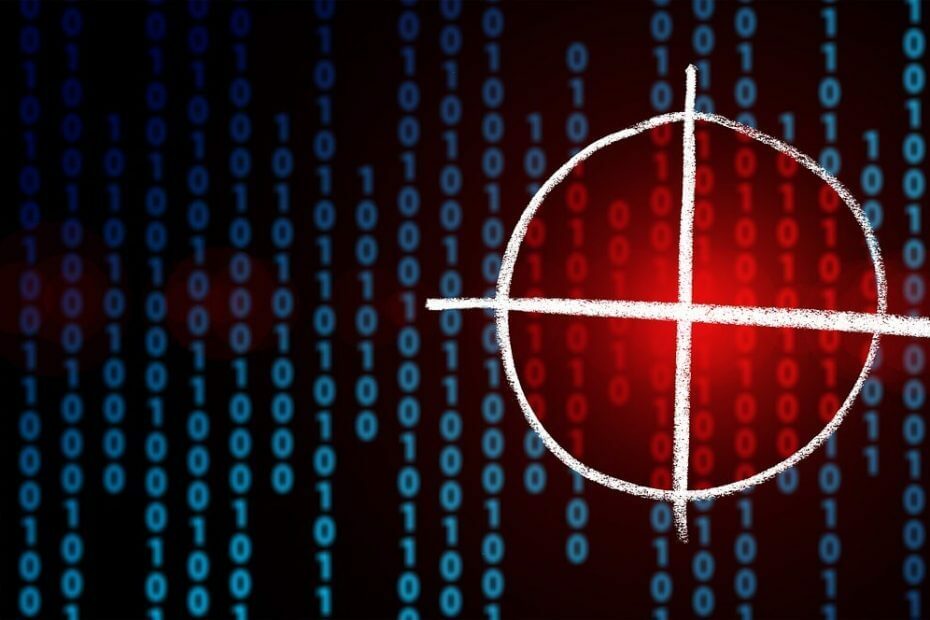Yılda 200 milyon kullanıcıya yardımcı olan zaman kazandıran yazılım ve donanım uzmanlığı. Teknoloji yaşamınızı yükseltmek için nasıl yapılır tavsiyeleri, haberler ve ipuçlarıyla size rehberlik ediyor.
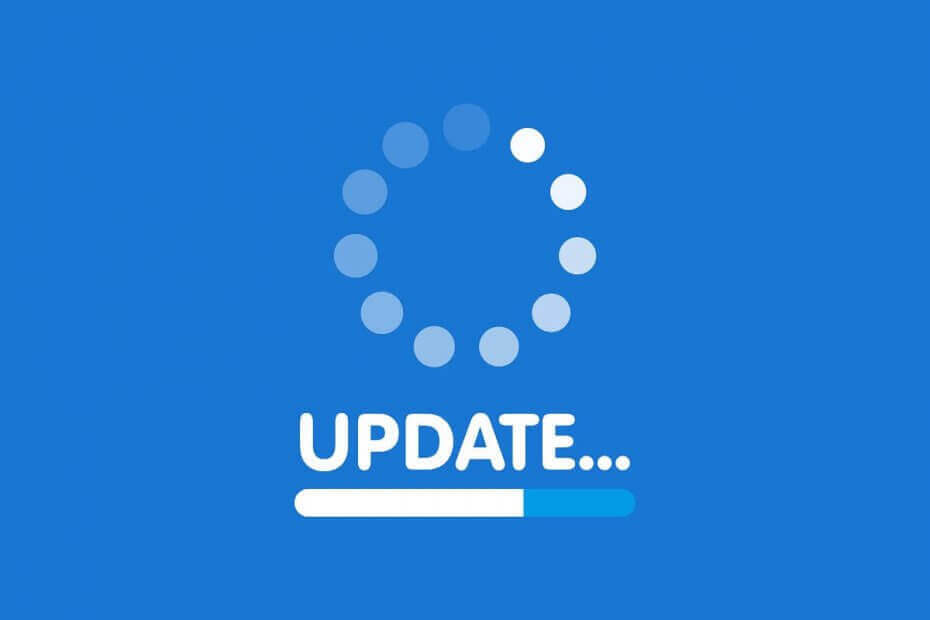
- Restoro PC Onarım Aracını İndirin Patentli Teknolojilerle birlikte gelen (patent mevcut İşte).
- Tıklayın Taramayı Başlat PC sorunlarına neden olabilecek Windows sorunlarını bulmak için.
- Tıklayın Hepsini tamir et bilgisayarınızın güvenliğini ve performansını etkileyen sorunları gidermek için
- Restoro tarafından indirildi 0 okuyucular bu ay
Güncelleme işlemi neden bu kadar önemli?
PC'nizde, dizüstü bilgisayarınızda veya diğer cihazlarınızda yazılım çözümlerini güncel tutmak, performansı ve güvenliği artırarak size yeni özelliklerin ve ek koruma katmanlarının keyfini ücretsiz olarak çıkarma şansı verir.
Cihazınızda yüklü olan yazılımı güncellemenin herhangi bir maliyeti yoktur, ancak güncellemek istediğiniz yazılım sistemine bağlı olarak işlemin kendisi uzun ve sıkıcı olabilir.
Bilgisayarınızın düzgün çalışması için tüm sürücülerinizi güncel tutmak çok önemlidir. Bilgisayarınızın belirli bir bileşeni eksikse veya güncel olmayan bir sürücüye sahipse, çeşitli sorunlar ortaya çıkabilir. Örneğin, eğer grafik kartında bir sürücü eksik, sahip olacaksın ekran sorunları, Eğer senin ses kartı sürücüsü eksik, hiç duymayacaksın bilgisayarınızda ses.
Sürücülerinizi Windows 10'da güncel tutmak, işletim sisteminin önceki sürümlerinde olduğundan biraz daha zordur. Kılavuzun tamamını buradan öğrenin Windows 10'da güncel olmayan sürücüler nasıl güncellenir ve sisteminizin kusursuz çalışmasını sağlayın.
Sürücüler manuel olarak nasıl güncellenir
Windows Güncellemeleri hizmetinde sürücü güncellemelerini kontrol edin
Windows Update hizmetini nasıl kullanacağınızı zaten biliyorsanız, tek yapmanız gereken Windows güncellemelerini düzenli olarak kontrol etmektir ve böylece sürücüleriniz de güncellenecektir.
- En son Yama Salı Güncellemeleri ile güncel kalın
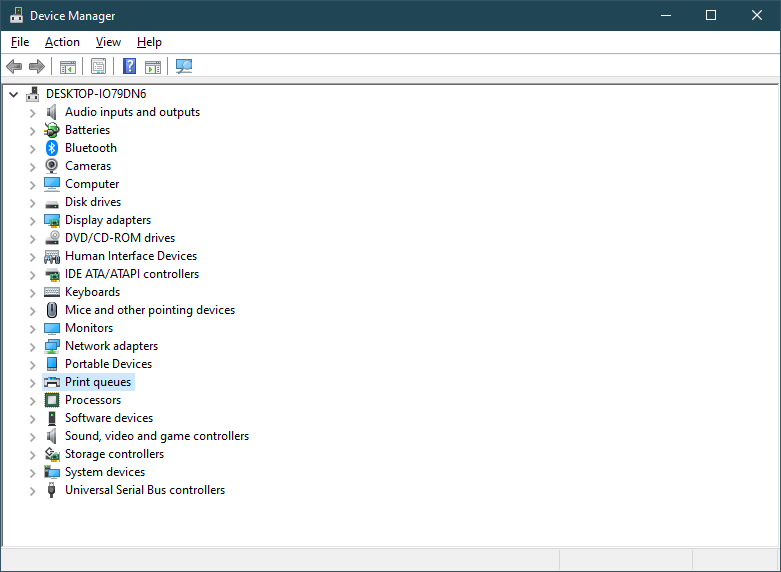
Bu, Windows 10'da sürücü güncellemelerini kontrol etmenin en popüler yöntemidir. Bu Windows özelliği bilgisayarınızdaki tüm donanımı yönetir, böylece makinenizin her bir bileşeni için sürücülerin güncellenmesi mümkündür.
Her bir sürücüyü manuel olarak kontrol etmek biraz zaman alır, ancak bunu yaparak birçok sorunu çözebilirsiniz. Alternatif olarak, sürücüleri güncellemek için otomatik bir seçenek seçebilirsiniz (aşağıya bakın).
Üreticinin web sitesinden sürücüleri güncelleyin
Sürücüleri üreticinin web sitesinden manuel olarak indirebilirsiniz. Yalnızca resmi kaynaklardan indirme yaparken dikkatli olun ve yanlış bir sürücü sürümü yüklemenin sisteminizde kalıcı hasara yol açabileceğine dikkat edin.
Windows PC'de kullanılan en yaygın sürücüler için resmi indirme bağlantıları şunlardır:
-
NVIDIA sürücü güncellemeleri

- AMD sürücü güncellemeleri
- Intel sürücü güncellemeleri
- HP sürücü güncellemeleri
- Dell sürücü güncellemeleri
- Lenovo sürücü güncellemeleri
[ADIM ADIM REHBER] Nasıl yapılır: Windows 10'da grafik sürücüsünü güncelleme
Sürücüleri özel bir araçla otomatik olarak güncelleyin
Özel bir üçüncü taraf aracı seçmek, Windows 10 PC'nize en son sürücüleri bir dakikadan fazla harcamadan otomatik olarak yüklemenize olanak tanır. Test ettik ve inceledik Windows 10 için en iyi sürücü güncelleme yazılımı. Böylece tavsiye edebiliriz TweakBit Sürücü Güncelleyici en verimlilerinden biri olarak.
TweakBit Driver Updater, bilgisayarınızdaki her aygıtı otomatik olarak tanımlar ve bunları kapsamlı bir çevrimiçi veritabanındaki en son sürücü sürümleriyle eşleştirir. Sürücüler daha sonra, kullanıcının süreçte herhangi bir karmaşık karar vermesini gerektirmeden gruplar halinde veya birer birer güncellenebilir. Bu araç, Microsoft ve Norton Antivirus tarafından onaylanmıştır. Birkaç testten sonra ekibimiz bunun en iyi otomatikleştirilmiş çözüm olduğu sonucuna vardı.
Bu yazılımı nasıl kullanacağınız aşağıda açıklanmıştır:
-
İndir ve yükle TweakBit Sürücü Güncelleyici
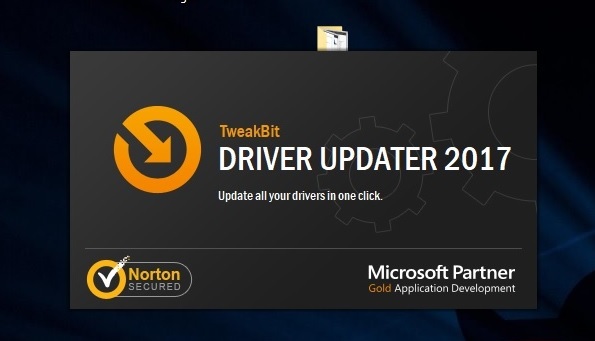
- Program yüklendikten sonra, bilgisayarınızı güncel olmayan sürücüler için otomatik olarak taramaya başlayacaktır. Driver Updater, yüklü sürücü sürümlerinizi en son sürümlerin bulut veritabanına göre kontrol edecek ve uygun güncellemeleri önerecektir. Tek yapmanız gereken taramanın tamamlanmasını beklemek.

- Tarama tamamlandığında, PC'nizde bulunan tüm sorunlu sürücüler hakkında bir rapor alırsınız. Listeyi gözden geçirin ve her sürücüyü ayrı ayrı mı yoksa hepsini bir kerede mi güncellemek istediğinize bakın. Bir seferde bir sürücüyü güncellemek için, sürücü adının yanındaki 'Sürücüyü güncelle' bağlantısını tıklayın. Veya önerilen tüm güncellemeleri otomatik olarak yüklemek için alttaki "Tümünü güncelle" düğmesini tıklamanız yeterlidir.

Not: Bazı sürücülerin birden fazla adımda yüklenmesi gerekir, bu nedenle tüm bileşenleri yüklenene kadar 'Güncelle' düğmesine birkaç kez basmanız gerekir.
-
İndir ve yükle TweakBit Sürücü Güncelleyici
sorumluluk reddi: Bu aracın bazı özellikleri ücretsiz değildir.
Sistem yazılımı nasıl güncellenir
Sistem yazılımını güncelle
Sistem yazılımı söz konusu olduğunda, güncellemeler hata düzeltmelerine ve ek güvenliğe odaklandığından, mümkün olduğunca sık güncelleme yapmanız gerekir. Bu nedenle, güncellenmiş bir sistem daha iyi performans gösterecek ve virüs ve kötü amaçlı yazılımların istismarından korunacaktır.
En popüler işletim sistemlerinde, otomatik olarak çalışacak ve güncellemeler için sizi periyodik olarak bilgilendirecek bir dahili güncelleme hizmeti bulunur: Mac (Yazılım Güncellemesi) ve Windows (Windows güncelleme). Güncellemeleri manuel olarak da kontrol edebilirsiniz.
Windows PC'de sistem yazılımınızı güncellemek için şu adımları izleyin:
- Ayarlar Uygulamasını açın ve Güncelleme ve Güvenlik'e gidin.
- Windows Update bölümüne gidin ve en son güncellemeleri indirin.
Ancak, bazen Windows Update hizmeti devre dışı bırakılabilir. Durumu kontrol etmek için şu adımları izleyin:
- Çalıştır iletişim kutusunu açmak için Windows Tuşu + R tuşlarına basın. Çalıştır iletişim kutusu açıldığında services.msc yazın ve Enter'a basın veya Tamam'a tıklayın.

- Hizmetler listesinde Windows Update'i bulun. Başlangıç Türü'nün Manuel veya Otomatik olarak ayarlandığından emin olun.
- Değilse, özelliklerini açmak için Windows Update hizmetine çift tıklayın.
- Özellikler penceresi açıldığında, Başlangıç Türü bölümünü bulun ve listeden Manuel veya Otomatik'i seçin.

- Değişiklikleri kaydetmek için Uygula ve Tamam'a tıklayın.
Microsoft, her ay güvenlik güncellemeleri yayınlar. Yama Salıve her 6 ayda bir farklı bir adla bir özellik güncellemesi. Windows 10 için en son özellik güncellemesini almak için, okuyun Okurlarımız için düzenli olarak güncellenen Değişiklik Günlüğü.
Üçüncü taraf yazılımı güncelleyin
Cihazınıza yükleyeceğiniz çok çeşitli üçüncü taraf yazılımlar vardır. Her biri farklı firmalar tarafından yapıldığı için güncelleme hizmetleri değişiklik gösterebilir. Yine de, programın menüsünde her zaman "Güncellemeleri kontrol et" seçeneğini bulmalısınız. Bu seçenek genellikle varsayılan olarak güncellemeleri otomatik olarak kontrol edecek şekilde ayarlanmıştır.
© Telif Hakkı Windows Raporu 2021. Microsoft ile ilişkili değil